On entend souvent des VTTistes se plaindre « On roule avec un GPS ou une appli Smartphone, mais le plus souvent on “rate” les bifurcations, surtout en descente… »
Et si on réglait le problème une fois pour toutes ?
Suivre une trace (un fichier GPS) requiert une attention continue, surtout en groupe ou dans les phases de prise d’adrénaline ou en descente là où c’est si bon de se laisser emporter !
L’esprit est captivé par le pilotage ou le paysage et omet d’orienter fugitivement l’œil sur l’écran, sans oublier que parfois, dans les passages techniques, le terrain ne le permet pas, ou la fatigue physique (être dans le rouge) ne le permet plus !
Le challenge pour le logiciel de guidage de votre GPS ou de votre Appli consiste à déceler les bifurcations, pour vous avertir de leur proximité.
Ce challenge est assuré aisément, pour les cyclistes, lorsque le logiciel élabore en temps réel l’itinéraire sur une carte vectorielle comme le fait le GPS d’une voiture, sur les routes goudronnées.
Hors goudron, sur sentier, lorsque le guidage consiste à suivre une trace GPX, le logiciel du GPS ou de l’appli ne peut que déceler des virages. Or chaque virage ne correspond pas forcément à un changement de direction. Inversement, tout changement de direction n’implique pas un virage.
Prenons l’exemple de la montée vers l’Alpe d’Huez qui comporte environ une trentaine d’épingles et cinq bifurcations, quelle est l’information utile ? Une information à chaque épingle ou juste avant chaque bifurcation ?
Pour appréhender cette difficulté, il existe des solutions :
- Intégrer aux logiciels de guidage embarqués dans le GPS ou l’appli un « routage » temps réel.
- Encore faut’il que la cartographie soit correctement renseignée, ce qui n’est pas encore d’actualité à la date d’écriture de cet article. Cela sera envisageable probablement dans quelques années. Cela étant dit, à la différence de la voiture, l’utilisateur ne cherche pas obligatoirement le chemin le plus court ni le plus rapide, mais prend en considération l’aspect ludique et technique de l’itinéraire.
- La solution, aujourd’hui embarquée chez Garmin, produit des avis mitigés sur les forums qui évoquent ce thème.
-
Le guidage audio, mais s’il doit produire un message audio dans chaque lacet d’un single, ce guidage audio perd tout son intérêt.
-
Remplacer la « trace à suivre » par une ROUTE « à suivre » ou un RoadBook « à suivre » en y insérant des « points de prise de décision » ou WayPoints (WPt).
- À proximité de ces WPt, votre GPS ou votre Appli va vous avertir, sans devoir jeter un œil à l’écran.
- Entre deux WPt votre GPS présente synthétiquement la prochaine décision à prendre et la suivante ce qui permet de la mémoriser et d’agir par réflexe sans devoir regarder régulièrement ou de manière soutenue l’écran.
Construire un RoadBook est assez simple, il suffit d’ajouter une icône sur les intersections en la glissant avec la souris avec un logiciel ad hoc.
Construire une route n’est pas très complexe, il suffit de créer une trace en ne plaçant que les points situés sur une intersection, puis d’ajouter une icône (comme pour un RoadBook) et de définir la distance de proximité.
À la différence de l’utilisation d’une trace, notamment dans le cas de l’importation sur internet, il faut fournir un travail de préparation qui va prendre un peu de temps et peut sembler fastidieux.
La contrepartie sera qu’à l’instar des « élites » vous aurez préparé (du moins en partie) votre sortie, vous aurez anticipé les difficultés majeures, et surtout vous éviterez toutes les « galères » de localisation nécessitant de poser pied à terre ou de « jardiner », sur le parcours vous profiterez pleinement du circuit, de votre VTT, le GPS ou l’appli deviennent de véritables partenaires !
Le temps considéré comme « PERDU » en préparation s’avère être un capital temps « GAGNÉ » sur le terrain…
Cet article utilise le logiciel Land et les GPS de la marque TwoNav à titre d'exemple.
Problématique typique du suivi d’une trace.
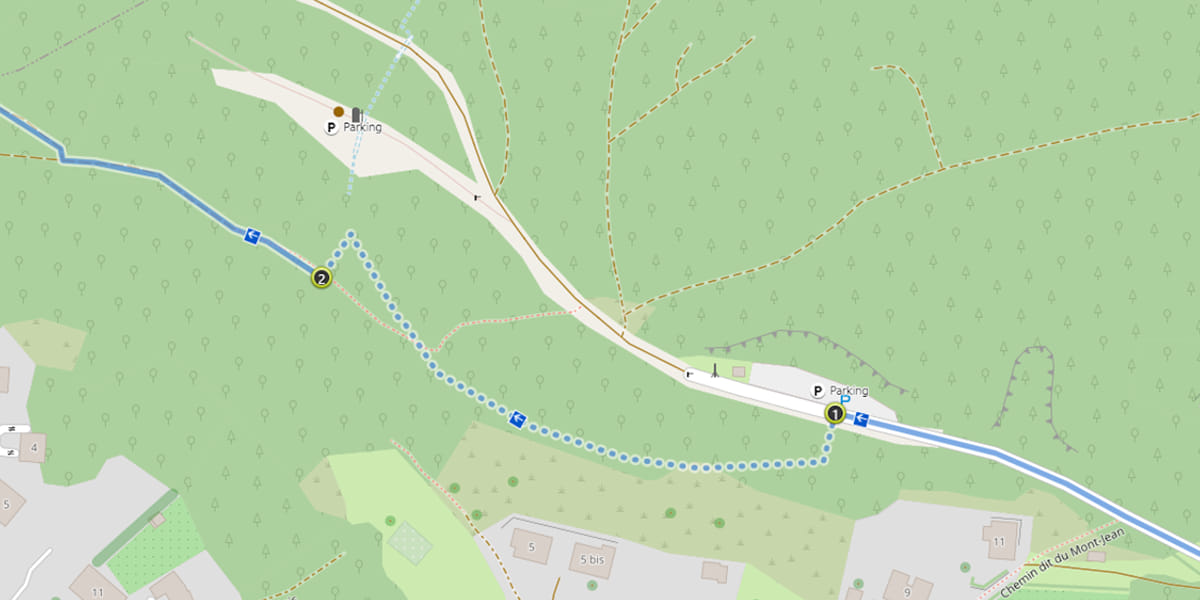
L'illustration ci-dessus exploite une trace « .gpx » téléchargée sur UtagawaVTT. La trace est ensuite importée dans le planificateur d’itinéraire de Komoot, afin d’identifier les « points durs » majeurs. et... Bingo ! une section est tracée en pointillé, car la carte Open Street Map ne connaît pas de chemin ou de sentier sous la trace à cet endroit !
De deux choses l'une :
- Soit il s’agit d’un single confidentiel, par conséquent il ne faut pas passer devant la porte d’entrée, sans l’apercevoir ce qui serait dommage !
- Soit il s’agit d’une erreur de la trace déposée, cas courant, et il faudra bifurquer 300 m plus loin !
La probabilité de « grenouiller » à cet endroit est importante ainsi que de « ne pas voir l’entrée de ce single », vu que le lieu est au sommet d’une côte à 15 %, l’esprit sera moins vif et plus orienté sur la gestion de la « récup » de l’effort !
Sur l’image suivante, le logiciel Land « confirme » via la carte IGN et l’OrthoPhoto l’absence de sentier connu à cet endroit. L’entrée se situe en fin d’une ascension à 15 %, il est plus que probable que ceux qui seront dans « le rouge » ne perçoivent pas l’entrée de ce single (le lissage de la trace va dans le sens d’un single secret à cet endroit) !
Une alarme sonore émise par le GPS serait donc la bienvenue pour inciter à chercher à gauche le passage secret !

L’image ci-dessous présente le guidage en suivi de trace, les datas visualisées sont relatives à l’arrivée ou à l’instantané. En mode guidage RoadBook ou Route ont peut visualiser des données relatives au prochain point intermédiaire (Sommet, danger, bifurcation, point d’intérêt, etc..).
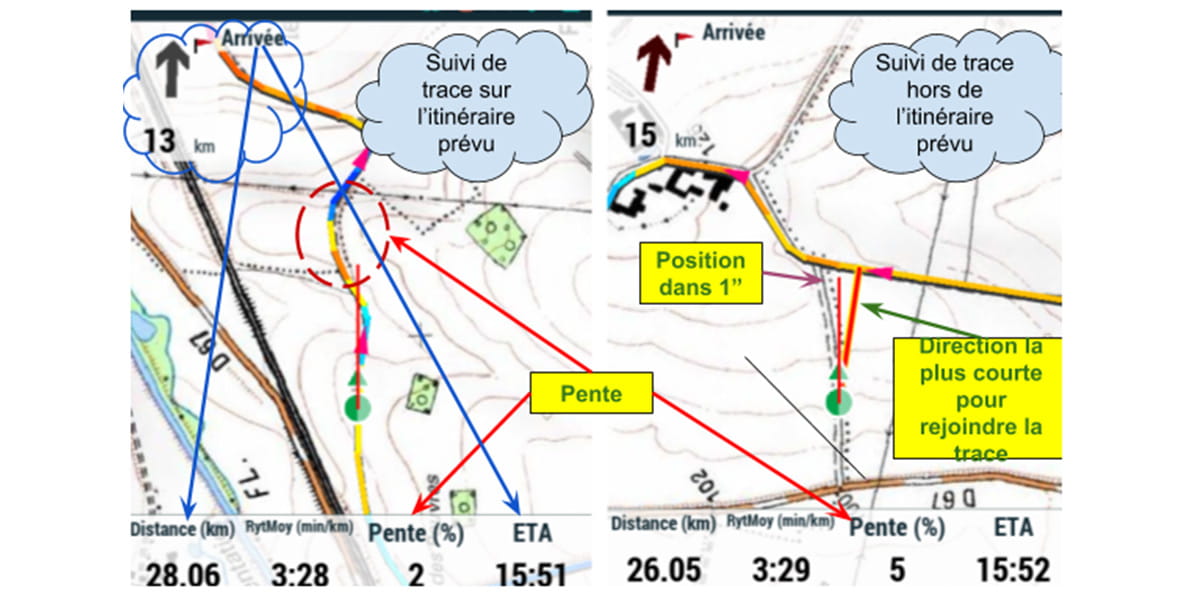
Concevoir une ROUTE
Suivre une route c’est exactement comme suivre une Randonnée à VTT, mais cette foi le fléchage n’est pas indiqué au sol dans l’intersection, il est sur l’écran du GPS par conséquent visible bien avant d’être dans l’intersection !.
Préparer l’itinéraire
Une route c’est tout simplement une trace (un fichier GPS) simplifiée en réduisant le nombre de points de la trace au strict nécessaire.
Sur l’illustration ci-dessous la trace n’est composée que de points placés sur chaque bifurcation importante, la jonction entre deux points est une simple ligne droite

Le concept est le suivant : lorsque le « rider » est sur un chemin ou un single, il ne peut en sortir qu’aux intersections (comme s’il était dans un tuyau !), il n’est donc pas indispensable d’avoir le cheminement exact entre deux intersections.
Le plus souvent d’ailleurs, ce cheminement est imprécis, soit du fait des évolutions naturelles, soit il est issu d’un GPS peu précis, soit le logiciel de cartographie (ou le stockage du fichier sur internet) aura limité le nombre de points (Segmentation), votre GPS (ceux acquis récemment sont plus précis) vous placera sur la carte à proximité du chemin et de votre trace à juste titre.
Cette trace peut être élaborée par la plupart des Applis, il suffit de décocher la case « suivre », sur l’image précédente à gauche un tracé obtenu avec l’appli OpenTraveller, à droite celui issu de Komoot, dans les deux cas le fond cartographique est « la couche » VTT extraite d’Open Street Map avec un look différent, car il est choisi ou conçu par l’appli.
Une autre méthode consiste à importer une trace (GPX) puis à ôter les points intermédiaires, mais c’est plus long et fastidieux..
Ou il suffit de tracer un circuit simplifié « par dessus » la trace importée, c’est une solution relativement facile et rapide.
Land/Fichiers en ligne/UtagawaVTT/ça monte sévère….. (C’est le nom de la trace déposée !)
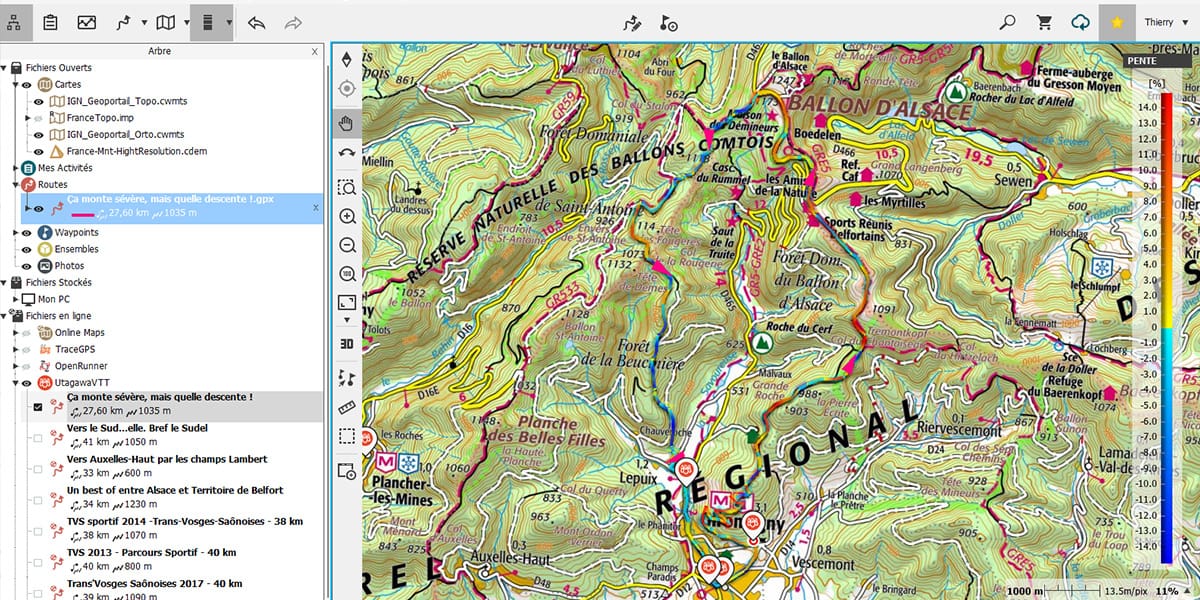
Click droit sur route/créer nouvelle trace
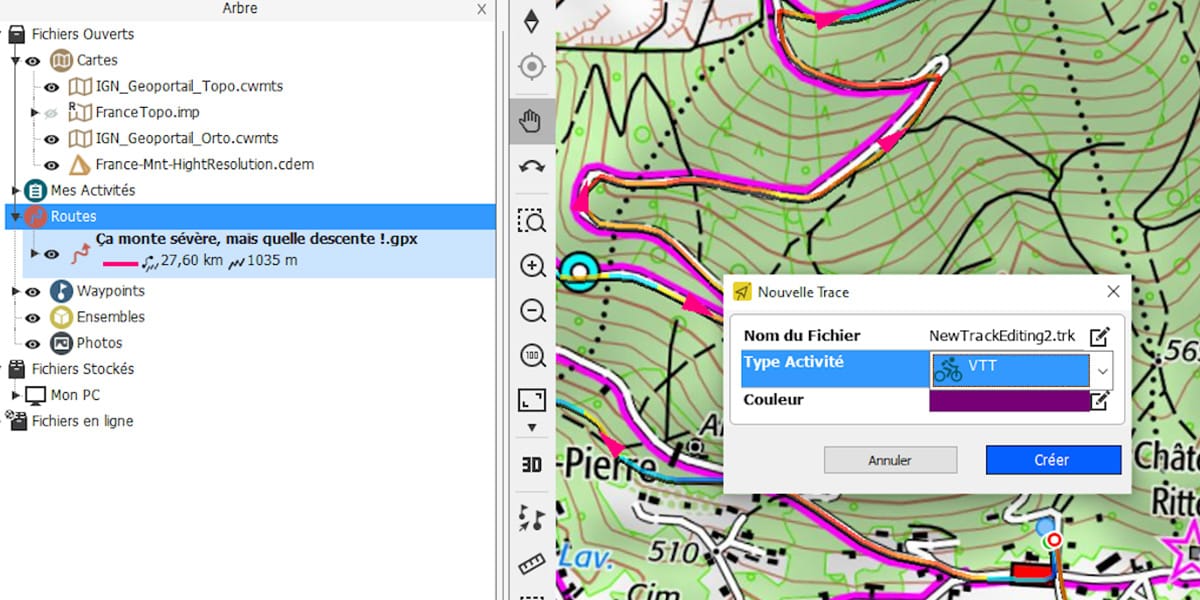

Si la trace est posée sur un terrain visible du ciel, la superposition sur le fond OrthoPhoto permet de placer chaque bifurcation à son véritable emplacement.
L’image ci-dessous (située dans le Beaujolais) illustre le décalage d’un WPt (18 m), décalage qu’il est possible de constater couramment. Ce décalage provient de l’imprécision du positionnement des données de la Carte OSM, la cause probable est due au relevé cartographique qui provient d’un GPS ancien et moins précis.
L’ortho Photo aérienne de l’IGN est très précise, il faut déplacer le WPt 04 sur le carrefour.
Land permet d’avoir en fond cartographique, la carte IGN Géoportail, l’OrthoPhoto, le cadastre, OSM.
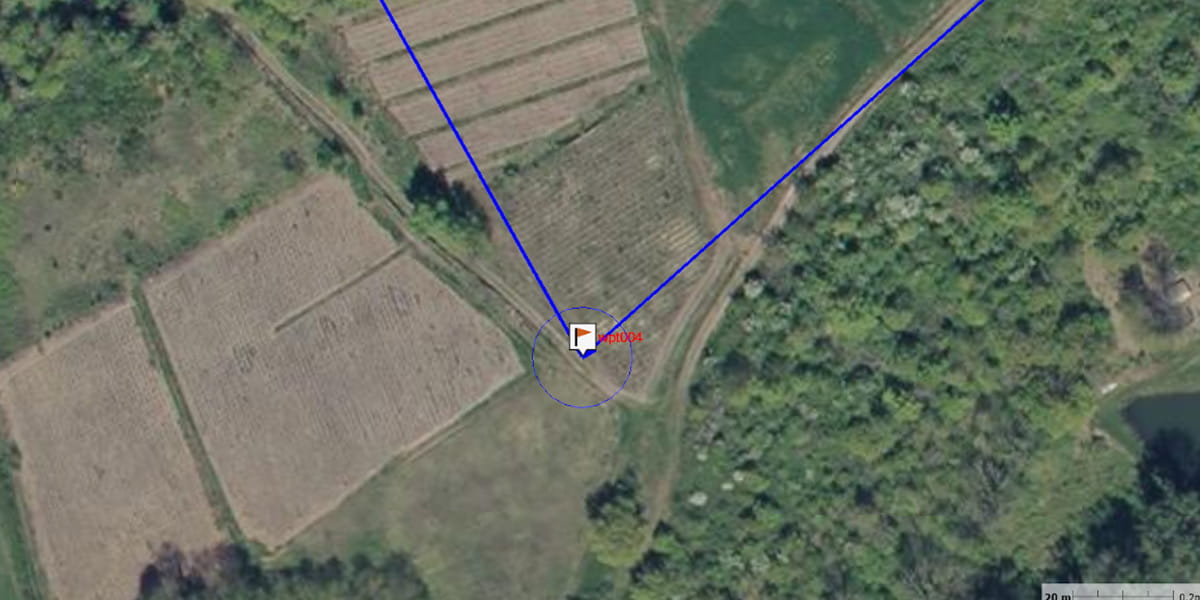
Les décalages observés sur le positionnement des traces dus aux imprécisions des cartes, GPS, etc. ont tendance à se réduire, les GPS récents étant plus précis, et le référentiel des cartes (datum) a été transféré dans le même référentiel que le GPS (WGS 84).
Astuce : L’ensemble des points ayant étés placés, clic droit sur la trace pour ouvrir l’onglet bibliothèques d’icônes.
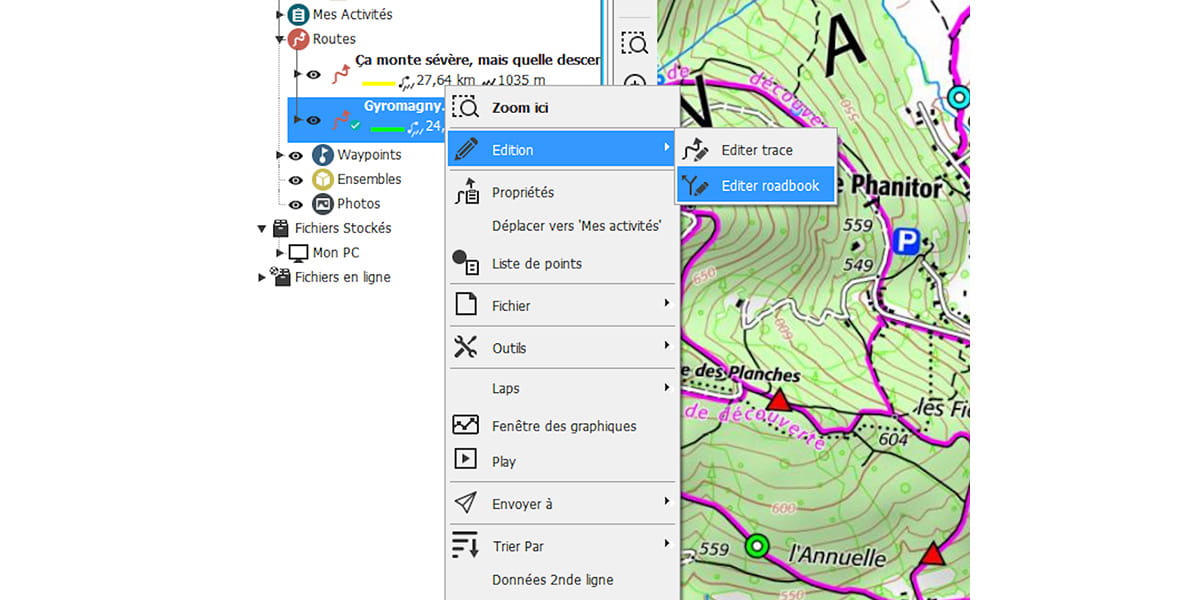
Cette « astuce » permet d’ouvrir l’onglet listant les icônes disponibles.
Deux fenêtres s’ouvrent, il faut fermer celle qui couvre la carte et garder celle qui est intégrée au volet de gauche (Icônes).
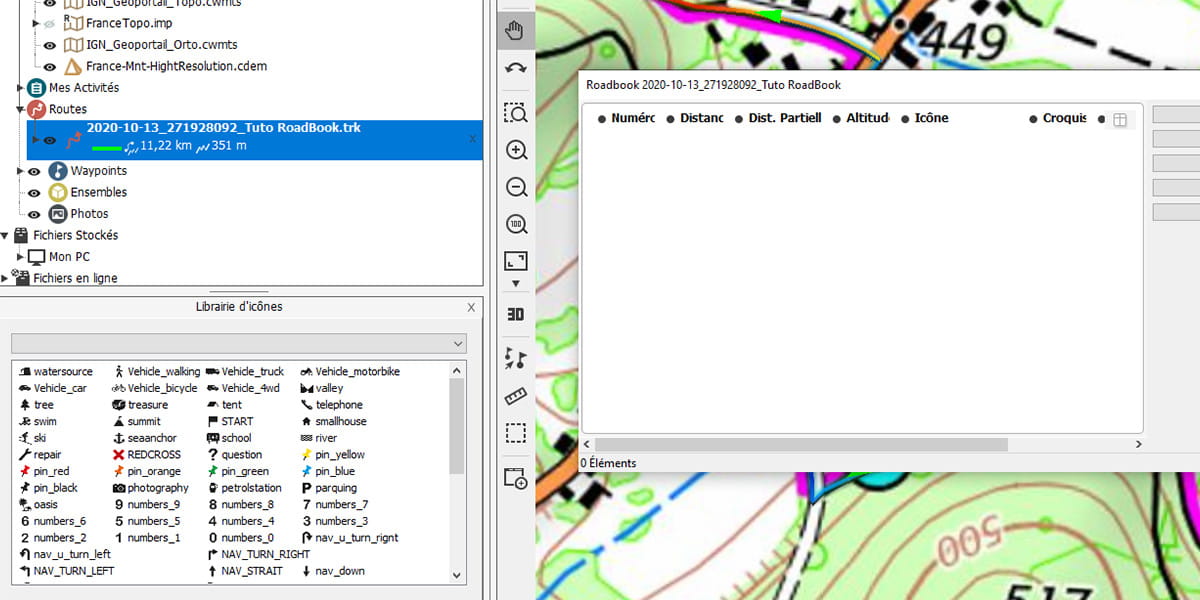
Transformer la trace en route
Sur la trace dans Land : Click droit/liste de points
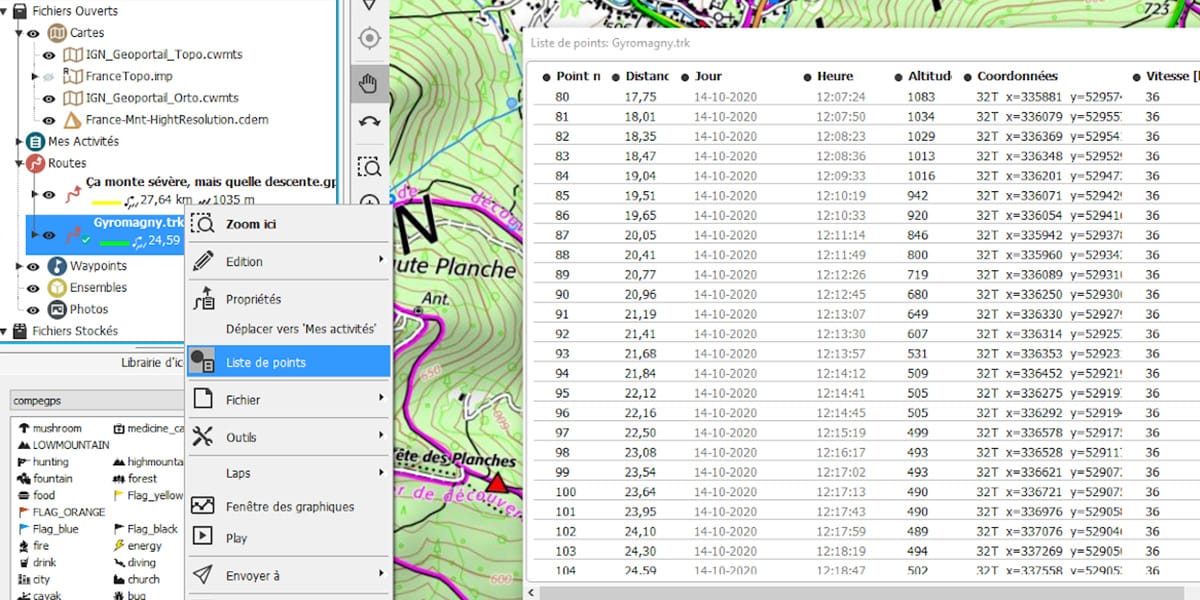
Cette trace comporte (104 +1) 105 points, à titre d’exemple une trace issue d’un routeur comporte quelques centaines de points et une trace issue d’un GPS c’est plusieurs milliers.
Click droit sur la trace : outils/convertir Trk en RTE
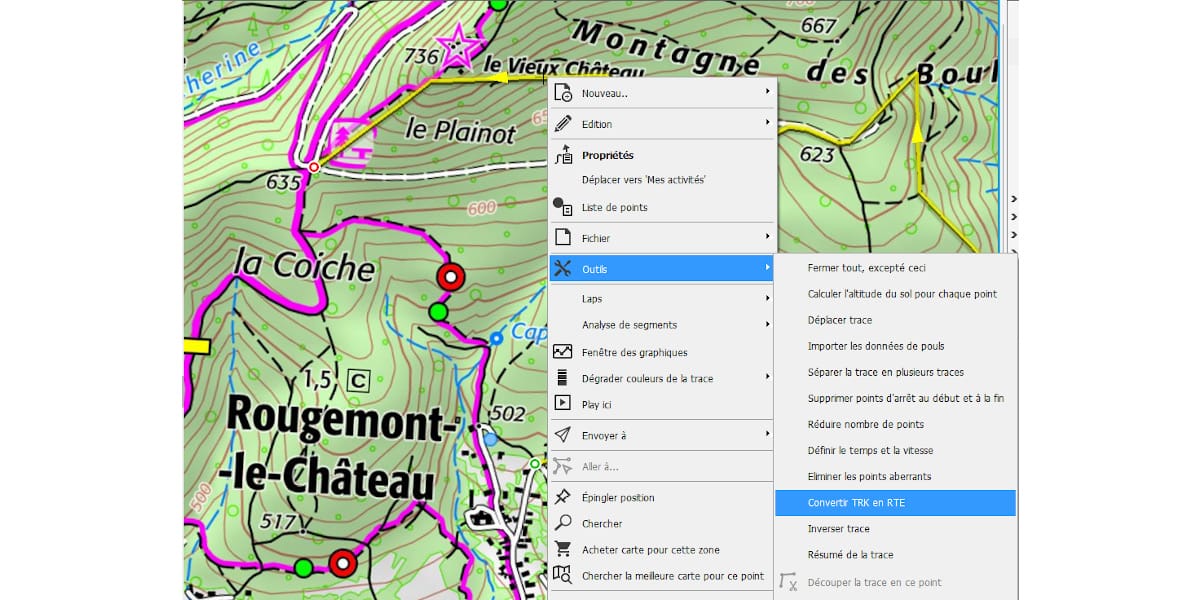
Renseigner le nombre de WPts qui est de 105 dans l’exemple de ce tutoriel

Land va créer un fichier nouvelle route (.rte), un clic droit dessus permet d’en visualiser les propriétés.

Vous pouvez renommer la nouvelle route (.rte) par un clic droit sur le nom dans l’onglet propriétés, et fermer la trace d’origine.
Puis l’enregistrer dans CompeGps/data pour qu’elle soit diffusée sur le GO cloud.
Puis dans l’onglet propriété, clic sur Icône pour affecter à tous les WayPoints l’Icône « nav_strait » (TOUT DROIT).
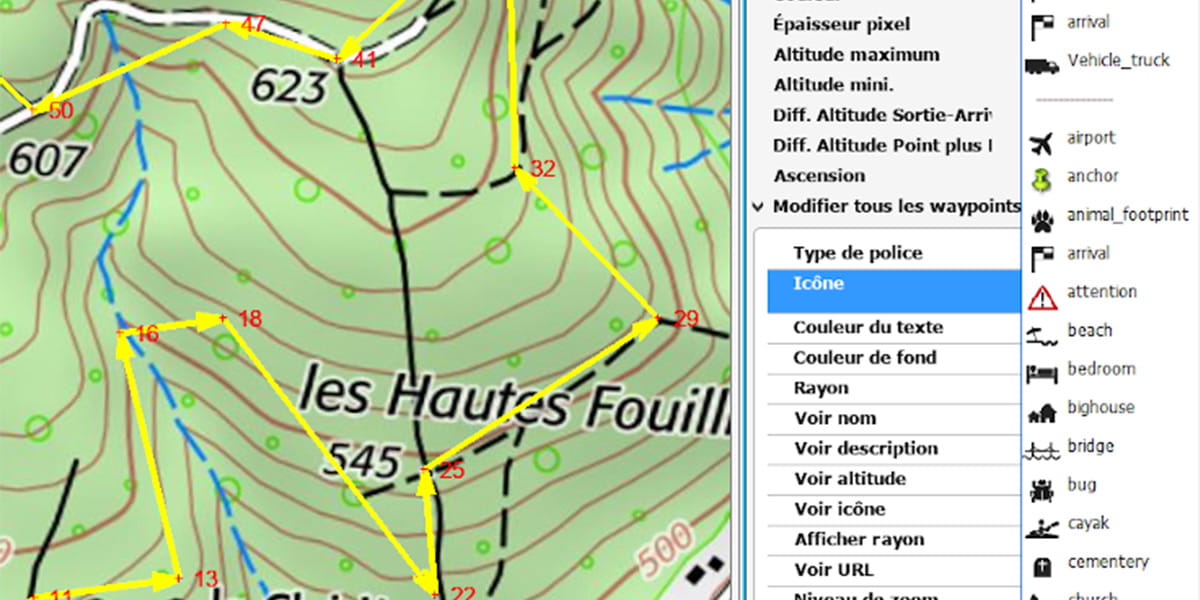
Clic droit sur Rayon : Entrez 75 m
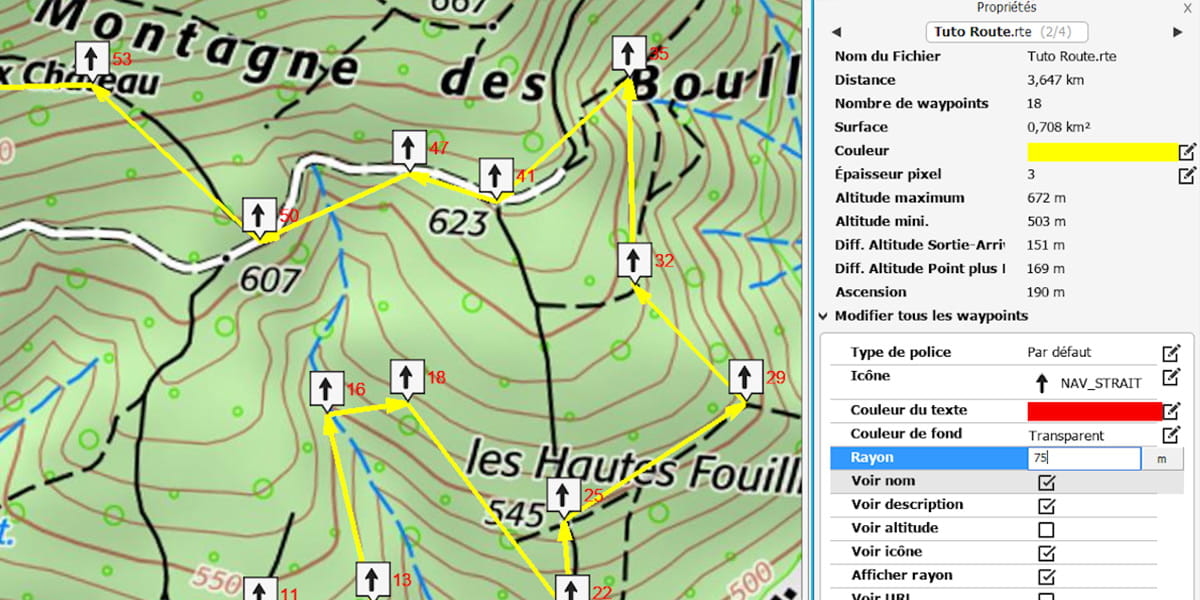
Nous avons affecté l’icône « nav_strait » par défaut et une distance d’anticipation de 75 m.
Si cette route est exportée telle quelle dans votre GPS, 75 m en amont de chaque WayPoint votre GPS va émettre un son pour vous avertir de l’évènement « Aller tout droit ».
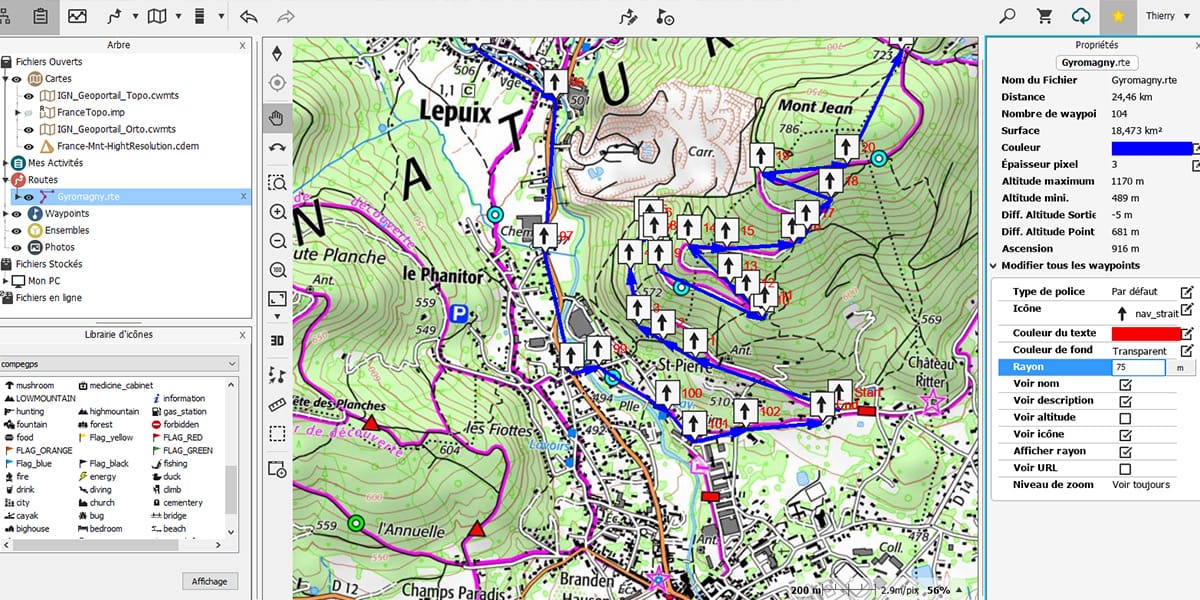
Un délai d’alerte d’environ 20 secondes avant la bifurcation semble correct pour anticiper et réagir, soit de l’ordre de 30 m à 200 m selon la nature du terrain.
Du fait de l’incertitude de position du GPS utilisé pour enregistrer la trace ou de l’incertitude des relevés si la trace est issue d’un routage sur une appli une bifurcation peut être placée à +/- 15 m de sa position réelle. En recalant les bifurcations dans Land soit sur l’orthoPhoto soit sur l’IGN GéoPortail cette imprécision descend à +/- 5 m.
L’étape suivante consiste à customiser tous les WayPoints un par un, d’où la nécessité préalable d’un choix cohérent pour la customisation générique.
Deux méthodes :
- Un clic droit sur chaque WayPoint ouvre ou actualise l’onglet propriétés de ce Wpt.
- Un glisser-lâcher de l'icône avec la souris

Vous pouvez modifier les données. Pour les icônes il suffit de choisir l’image qui résume la prise de décision, tout droit, bifurquer, virage prononcé épingle, etc.…
Pour le rayon, renseigner la distance d’anticipation souhaitée.
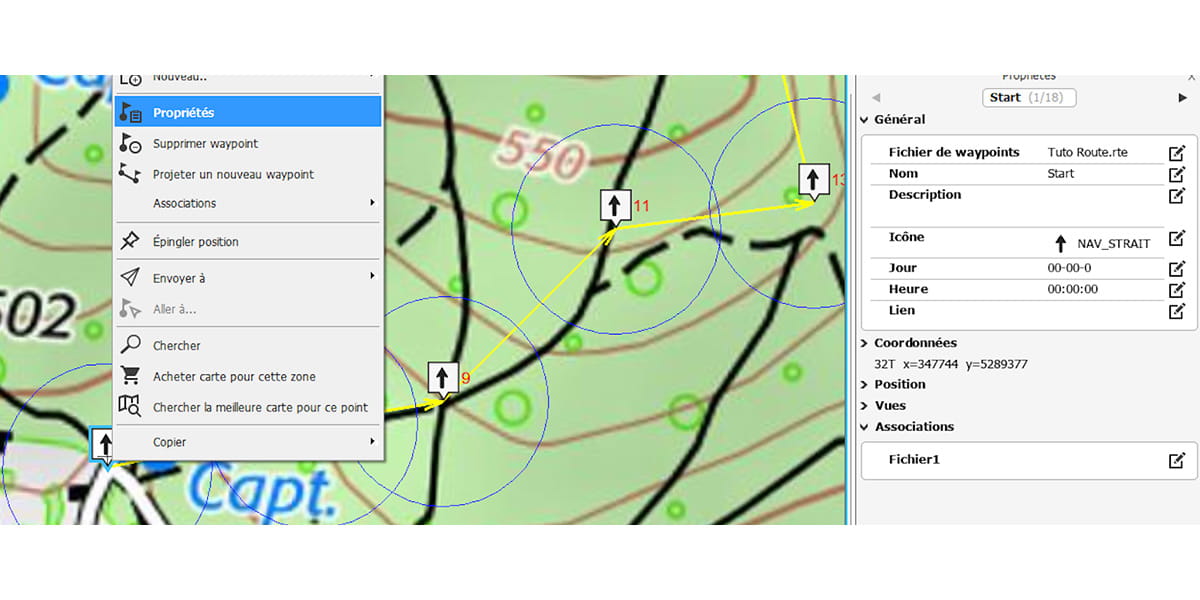
Exemple au WPt 11, c’est une « bifurcation à droite », le WPt est placé sur la bifurcation connue de la carte OSM (Cas courant également avec un fichier au format .gpx), par contre sur la carte IGN cette bifurcation est 45 m en amont. En suivant le guidage GPX, le risque de passer devant sans bifurquer est important ! La vue aérienne pourrait être le juge de paix, mais dans ce cas il s’agit d’une forêt à canopée dense la visibilité du ciel est nulle.
Du fait de la méthodologie cartographique OSM comparée à celle de l’IGN, il est fort probable que la bifurcation correcte ce soit celle constatée sur la carte IGN.
Dans le cas illustré, en suivi de ROUTE le GPS va émettre un bip avant d’atteindre la bifurcation indiquée sur la carte IGN, comme le guidage recommande de bifurquer, le pilote va virer au premier sentier, « Bingo c’est gagné » quelque soit la position réelle de la bifurcation OSM ou IGN.
En suivi de trace, le GPS recommande de rester sur la trace, or si la bifurcation est vraiment décalée de 45 m, sur le terrain c’est loupé, il faudra revenir sur ses pas après avoir été voir plus loin… mais jusqu’où ?
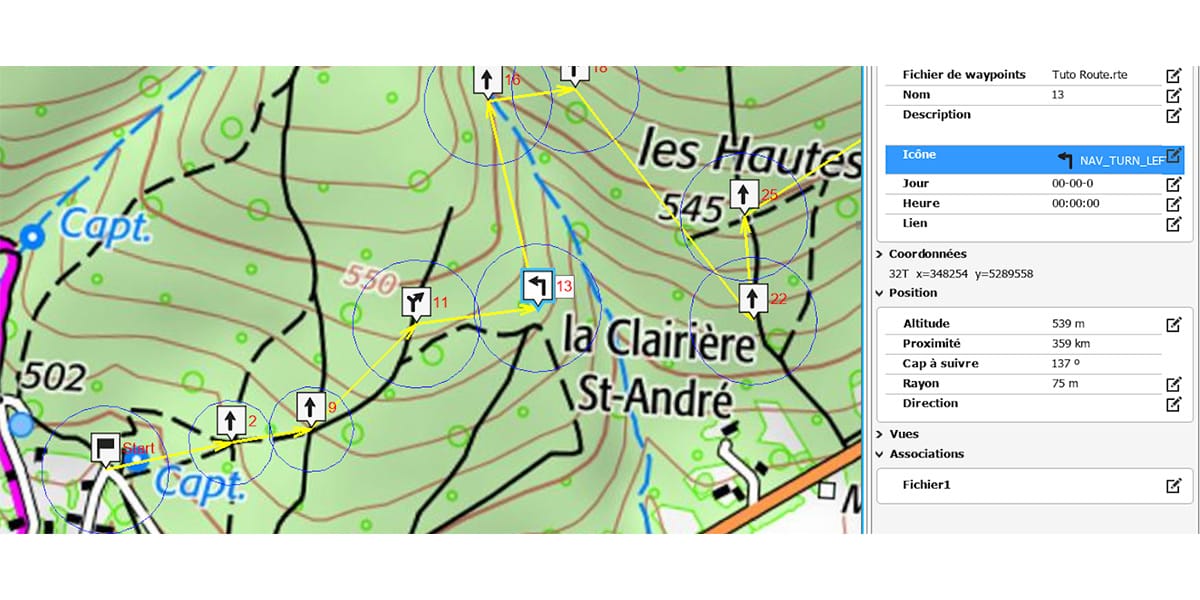
Autre intérêt au suivi d’une route, vous pouvez ajouter à votre route, lors de sa création ou par la suite par ajout de WayPoints : les points hauts (Montées), les points bas, les zones de danger, les endroits remarquables, c’est-à-dire tout point qui peut nécessiter une attention particulière ou une action de prise de décision.
Cette customisation achevée, il suffit d’enregistrer la route pour l’envoyer au GPS.

Suivre une Route avec son GPS
Sur le GO le cloud les fichiers *.rte sont invisibles, cependant vous les retrouvez dans la liste des routes de votre GPS.
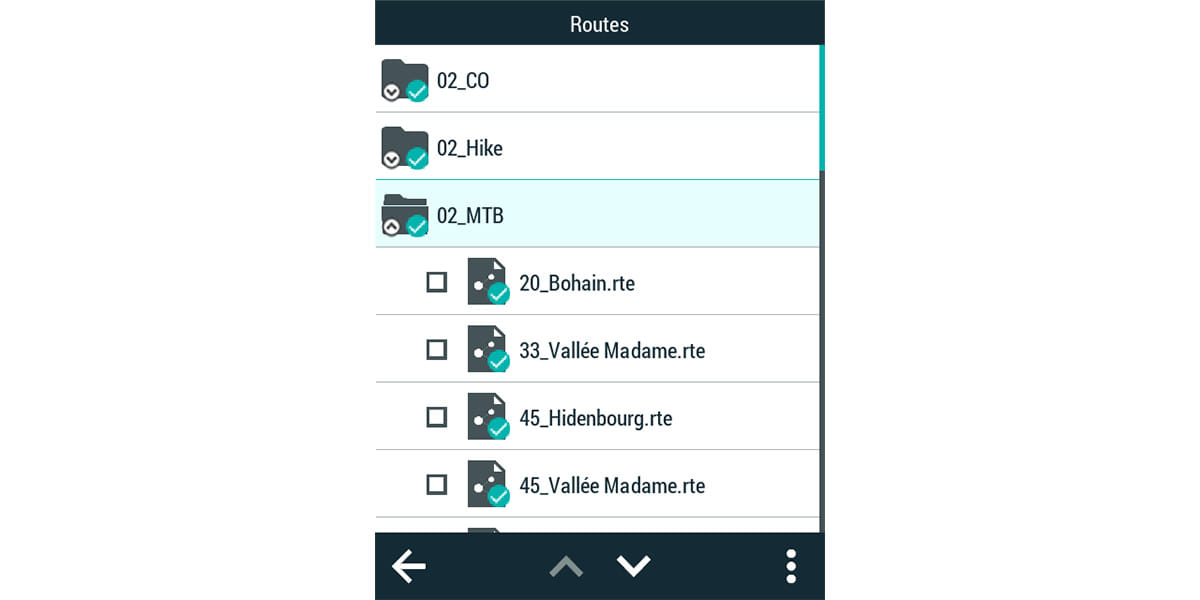
Une étape de configuration du GPS est nécessaire afin d’optimiser le fonctionnement du GPS, cette configuration peut être sauvegardée dans un profil MTB RTE par exemple pour les utilisations future (seuls les éléments de configuration indispensables sont listés ici).
Configuration/profil Activité/Alarmes/Proximité WayPoints/

La valeur du rayon de proximité définie ici sera utilisée si elle a été omise ou elle sera utilisée en suivi de RoadBook.
Configuration/profil Activité/vue de la carte/Panneaux de signalisation
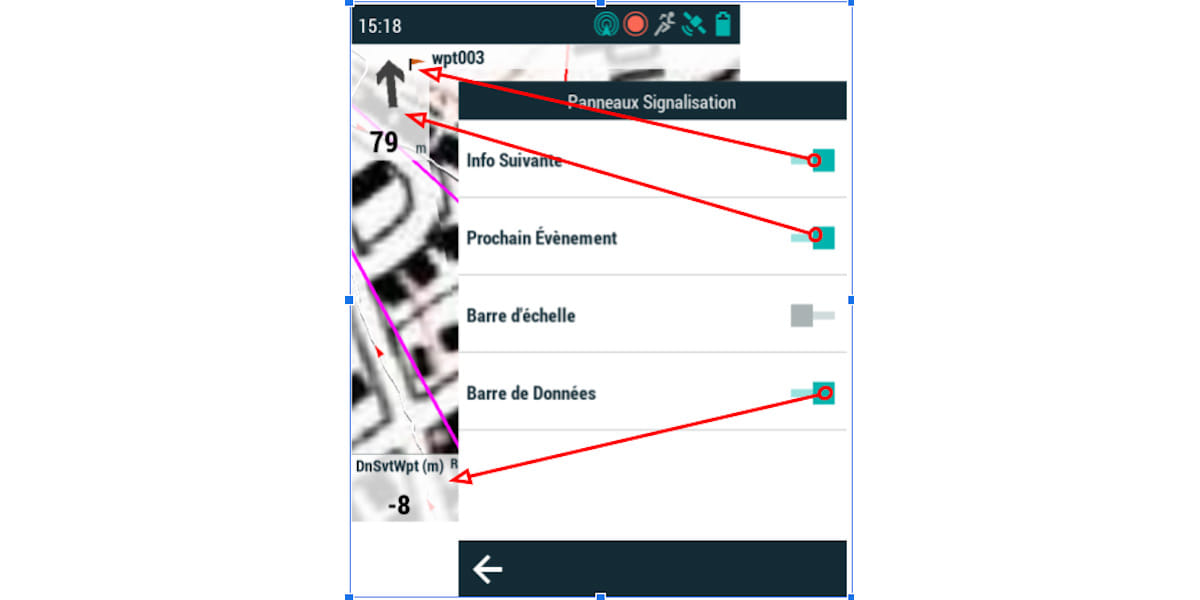
Configuration/profil Activité/vue de la carte
Ce paramètre configure une gestion automatique de Zoom, particulièrement utile en roulant.
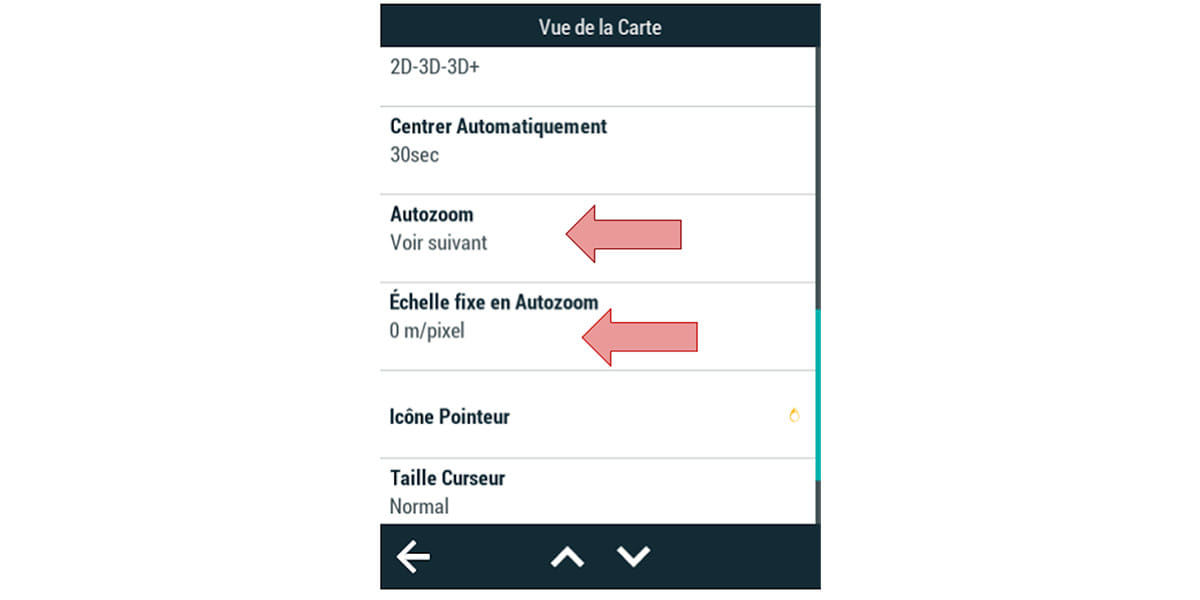
Le lancement du suivi est identique à celui d’une trace, il suffit de sélectionner la route puis ALLER.
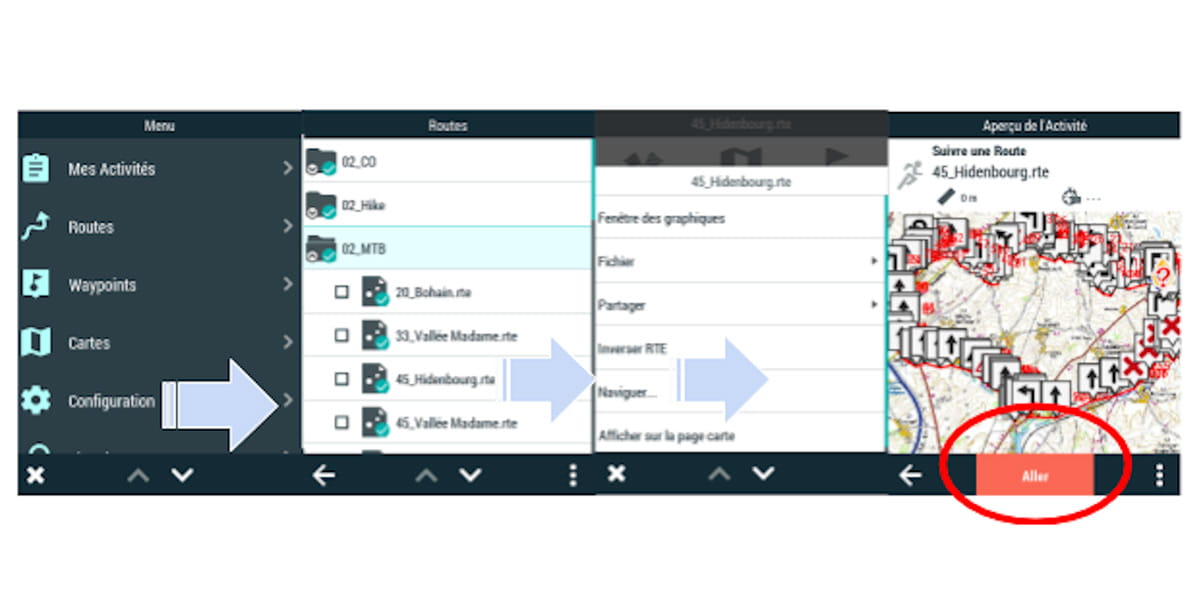
En suivi de trace votre GPS vous guide pour vous maintenir ou vous ramener sur la trace, en suivi de route il fournit des indications pour rallier le prochain WayPoint, il faut donc placer les WayPoints en entrée de chaque branche (« tuyau ») d’un itinéraire, et considérer que dans la branche/chemin (« tuyau ») on ne peut pas en sortir il n’y a pas de besoin de regarder l’écran. Le rider consacre son attention au pilotage, ou au paysage : il profite de son VTT sans se prendre la « tête » avec le GPS !
Dans l’exemple ci-dessus le « pilote » étant sur le chemin il dispose d’informations synthétiques jusqu’au prochain changement de direction, au « BIP » il faudra prendre à droite, le virage étant « mentionné marqué » il faut prévoir d’adapter sa vitesse, un seul coup d’œil sur l’écran lorsque l’attention le permet suffit pour mémoriser la prochaine décision à prendre.
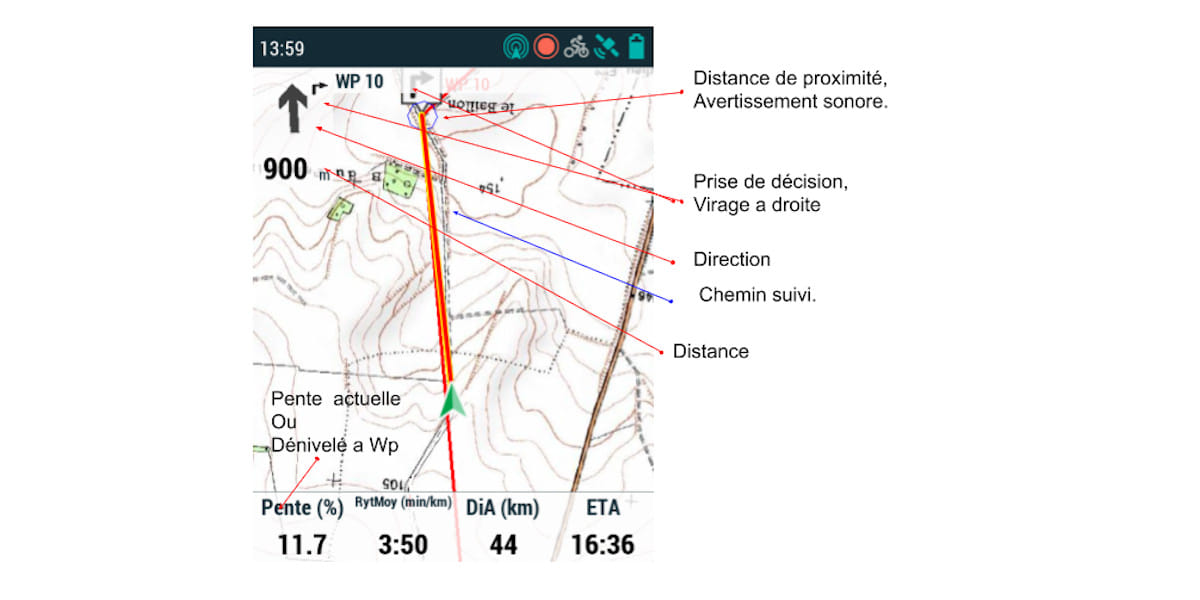
Les deux images ci-dessous montre un autre aspect particulièrement « futé » du mode suivi de route, « le zoom automatique » la première image visualise la situation à 800 m et la seconde à 380 m, la carte a été automatiquement zoomée. Cette caractéristique est particulièrement intéressante pour la traversée de zones complexes sans devoir toucher aux boutons de zoom ni à l’écran.
Le paramétrage correct du profil suivi de route à VTT du GPS permet de ne plus avoir à toucher aux boutons en roulant. Le GPS devient un partenaire, il se gère de lui-même sur le trajet.

Concevoir un RoadBook
Le RoadBook est un compromis intéressant pour ceux qui souhaitent se rassurer, c’est-à-dire pouvoir constater visuellement « être sur la trace ». Le guidage du GPS fournit les indications de distance, dénivelé ainsi que la prochaine prise de décision ; vers le prochain WayPoint, tout en maintenant un guidage en direction vers la trace, en cas d’écart.
Par contre, la vue anticipée est réduite par la perte du zoom automatique, il faut définir une échelle de carte adaptée à la pratique à VTT, et parfois avoir recours au bouton de zoom.
Le RoadBook est une trace enrichie par des WayPoints. L’utilisateur peut associer à chaque WayPoints des données (Icône, imagette, texte, photo, lien internet, etc.).
Pour une pratique courante à VTT, afin de faciliter et d’enrichir le suivi d’une trace le seul besoin sera l’icône qui donne une vision synthétique de la prochaine décision à prendre.
Afin d’illustrer la conception d’un RoadBook, l’utilisateur peut soit importer une trace toute faite (Import direct avec Land depuis UtagawaVTT par exemple) soit concevoir sa propre trace.
L’image ci-dessous donne la vue de l’itinéraire sur deux fonds cartographiques différents ainsi qu’une indication sur la nature des chemins qui seront parcourus.
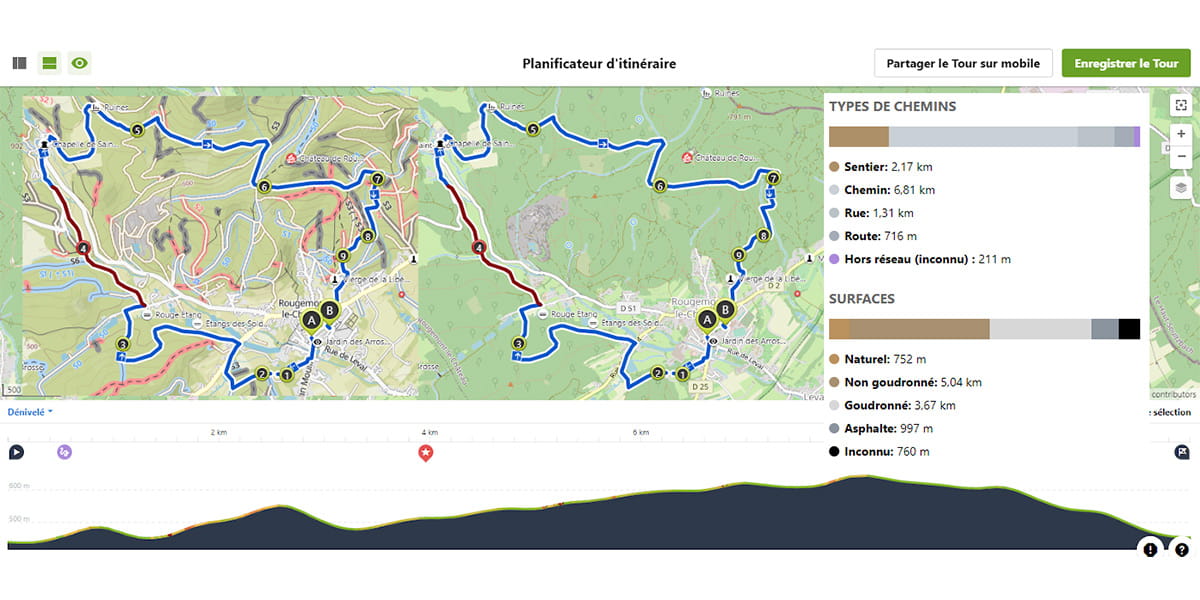
Le routage du circuit est plus rapide et plus efficient avec une appli (Komoot dans ce cas), qu’avec Land. Une fois créée la trace est exportée au format Gpx, puis importée dans Land, pour la transformer en RoadBook il faut commencer par l’enregistrer dans le format *.trk.
La première valeur ajoutée de Land c’est la colorisation de la trace par la pente, qui fournira tout au long du parcours une information lisible avec anticipation du niveau d’engagement à venir.
Seconde valeur ajoutée de Land s’assurer que les embranchements sont aux bons endroits.
Land accepte une grande variété de fonds de cartes.
Choisir un fond OSM n’aurait que peu d’intérêt, les erreurs seraient masquées. Ouvrir le fond OrthoPhoto IGN (carte online) va permettre de déceler rapidement la précision du positionnement de la trace par un simple zoom. L’encart inséré dans l’image met en évidence un écart de la trace par rapport au chemin de l’ordre de 3 m, erreur qui sera noyée dans la précision du GPS, donc invisible sur le terrain.
Ce test est primordial pour une trace importée, selon le GPS utilisé pour l’enregistrement de la trace et le choix de l’algorithme de réduction de taille du fichier une bifurcation dans une trace (GPX) importée peut être décalée de plusieurs centaines de mètres.
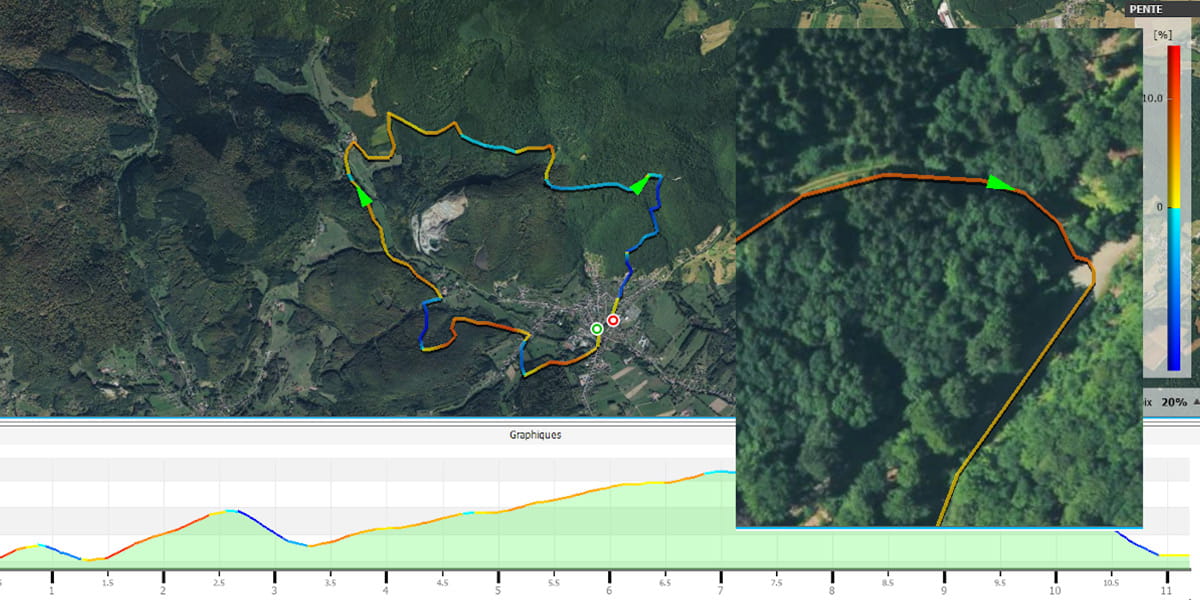
L’étape suivante consiste à éditer le RoadBook. Clic droit sur la trace/édition/éditer RoadBook
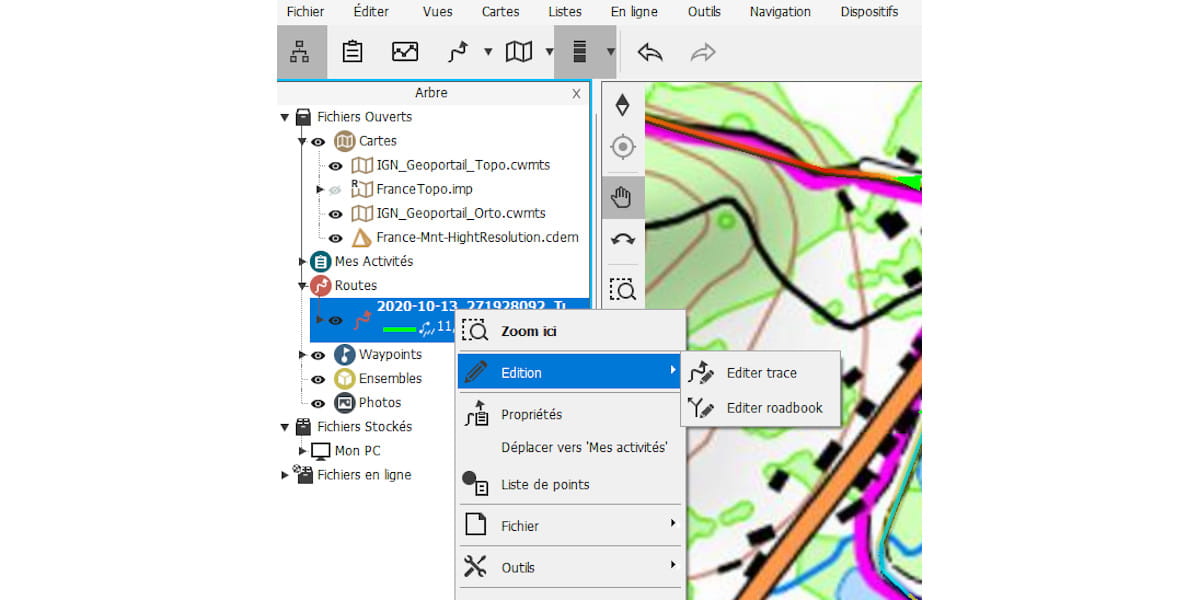
Deux fenêtres s’ouvrent, il faut fermer celle qui couvre la carte et garder celle qui est intégrée au volet de gauche
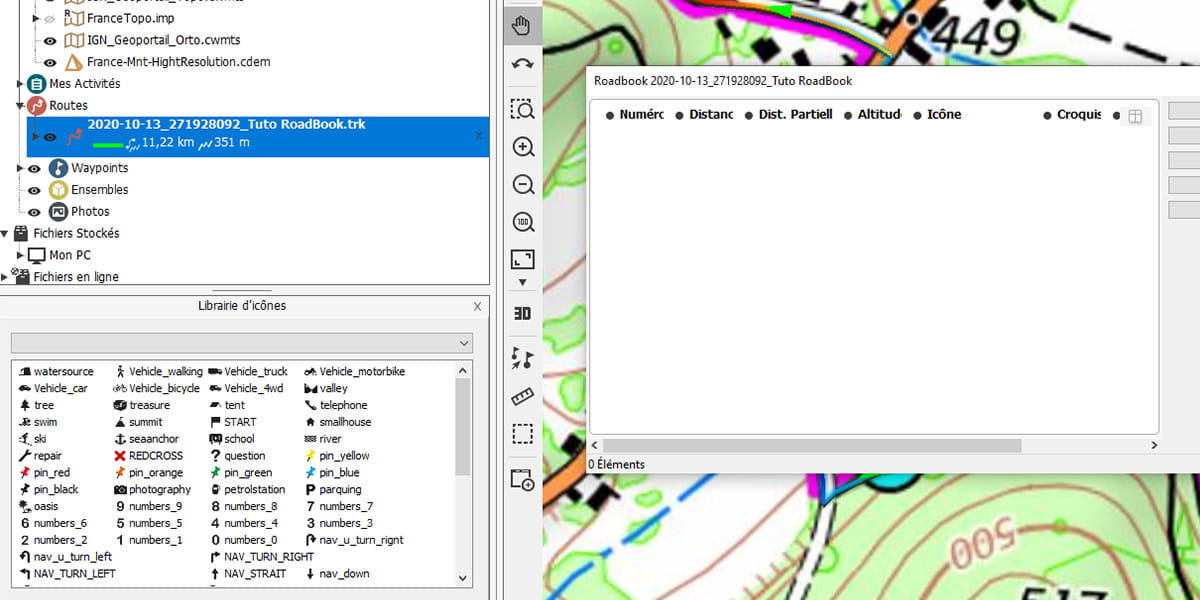
La première bifurcation met en évidence la problématique de suivi d’une trace brute, ici le routage a épousé les données de la carte OSM, dans le cas d’un fichier importé le même genre d’erreur sera constaté soit du fait de passage en privé, réduction de points de trace, etc. Concrètement, votre GPS ou votre appli vous demande de virer avant le carrefour.
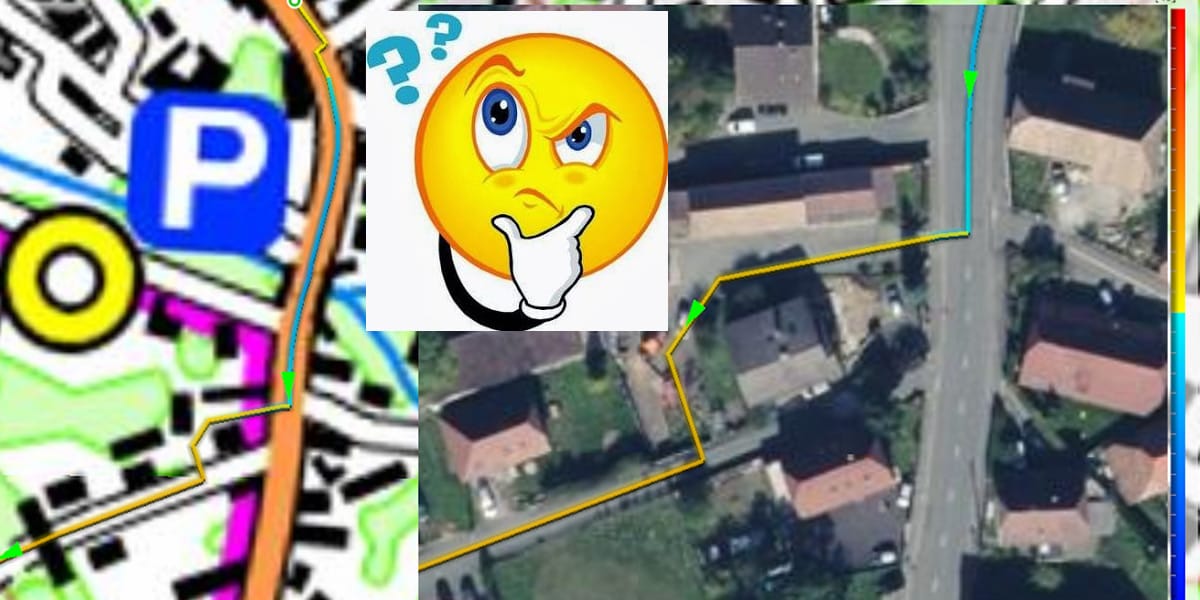
Clic sur le crayon en haut de la carte, pour entrer en mode édition afin de déplacer, ôter, ajouter des points.
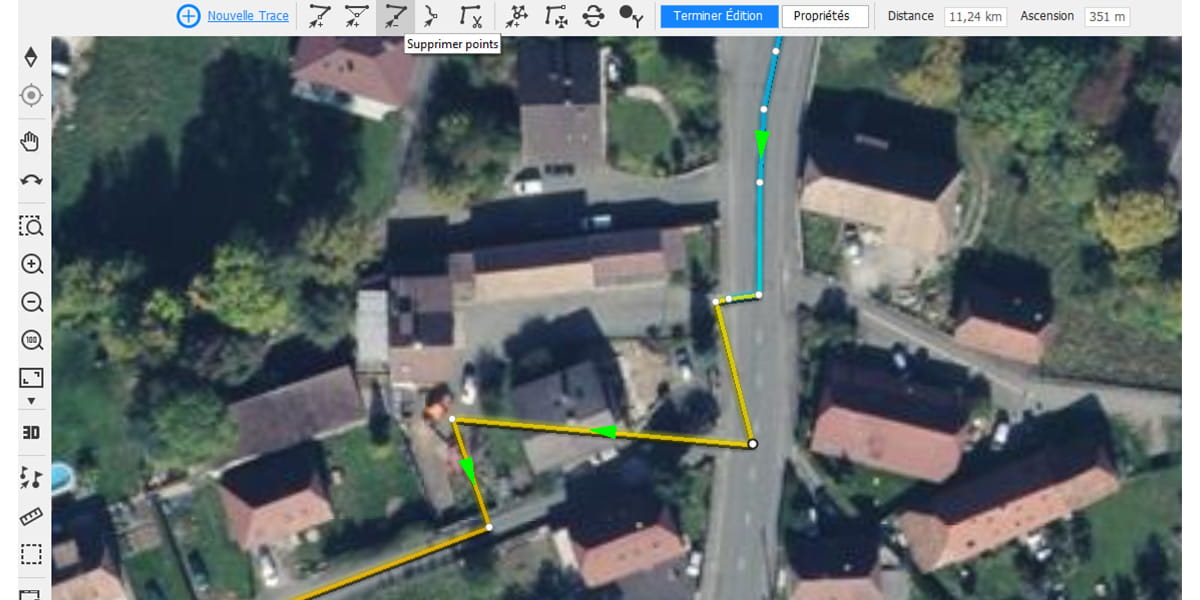
Notre trace étant corrigée, il suffit de glisser l’icône “Virage prononcé” à droite sur la bifurcation

Tous les points de prise de décision seront à enrichir d’une icône, qu’il suffit de glisser, c’est assez rapide. L’illustration suivante souligne la richesse et l’intérêt du processus, au-delà de la correction des erreurs de cheminement. Ici, l’icône “sommet” a été substituée à celle d’un virage, pour un danger l’icône “attention” ou “croix rouge” peuvent être placées. Si la configuration a été paramétrée à cet effet, le GPS pourra indiquer le reste de pente ou d’altitude à gravir, ce qui est particulièrement utile pour gérer son effort.
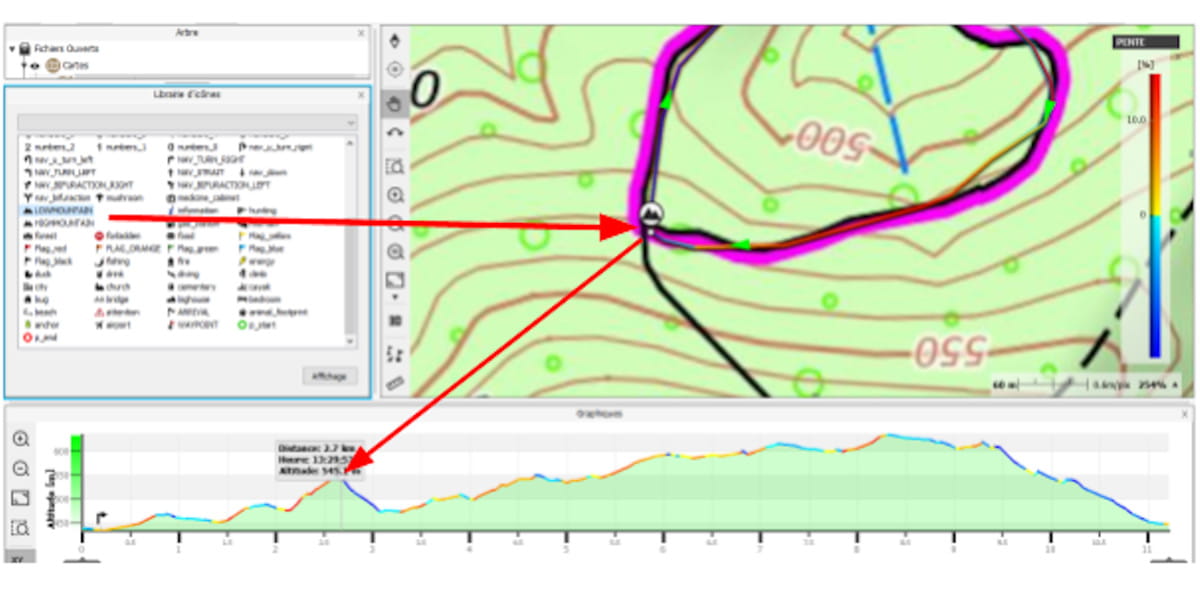
Lorsque l’enrichissement est achevé, il suffit d’enregistrer le fichier au format .trk et d’envoyer la trace au GPS comme pour une route, les fichiers .trk ou .gpx sont visibles sur le GO CLOUD.
Configuration du GPS
Une étape de configuration du GPS est nécessaire afin d’optimiser le fonctionnement du GPS, cette configuration peut être sauvegardée dans un profil MTB RoadBook par exemple pour les utilisations futures (seuls les éléments de configuration indispensables sont listés ici).
Configuration/profil Activité/Page donnée
Cette page permet de sélectionner les données visualisées en bas de la carte (Barre Donnée) ainsi que celles présentées dans les pages de données. Il est “judicieux” d’optimiser les données en bas de la carte en fonction de l’emploi afin d’éviter d’avoir à toucher au GPS en roulant.

Configuration/profil Activité/Alarmes/Proximité WayPoints/
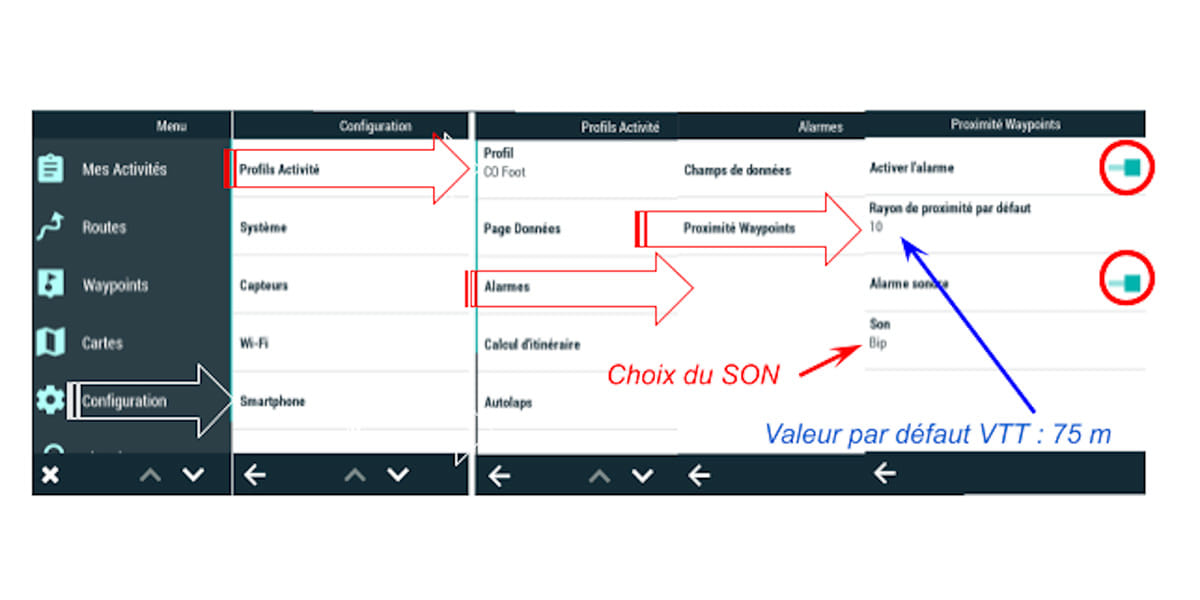
En suivi de RoadBook le critère de proximité au WayPoint est commun à tous les WayPoints vous devrez trouver un compromis.
Configuration/profil Activité/vue de la carte/Panneaux de signalisation
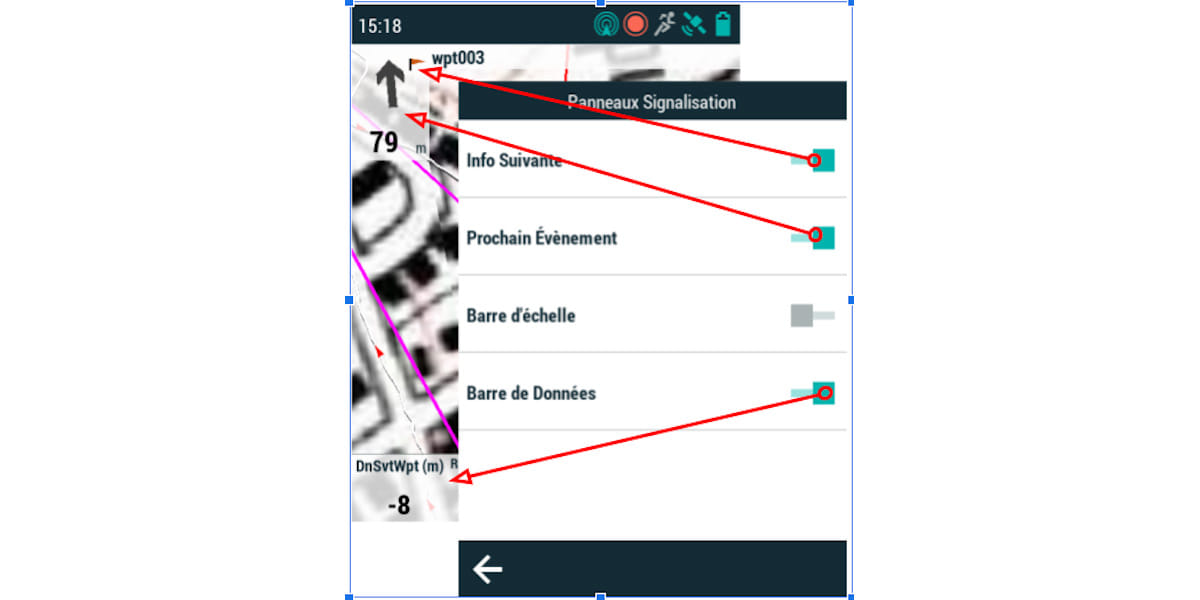
Configuration/profil Activité/vue de la carte
La gestion automatique de zoom n’est pas active en suivi de RoadBook, il faut définir une échelle par défaut soit 1/15 000 ou 1/20 000 accessible directement dans le menu.
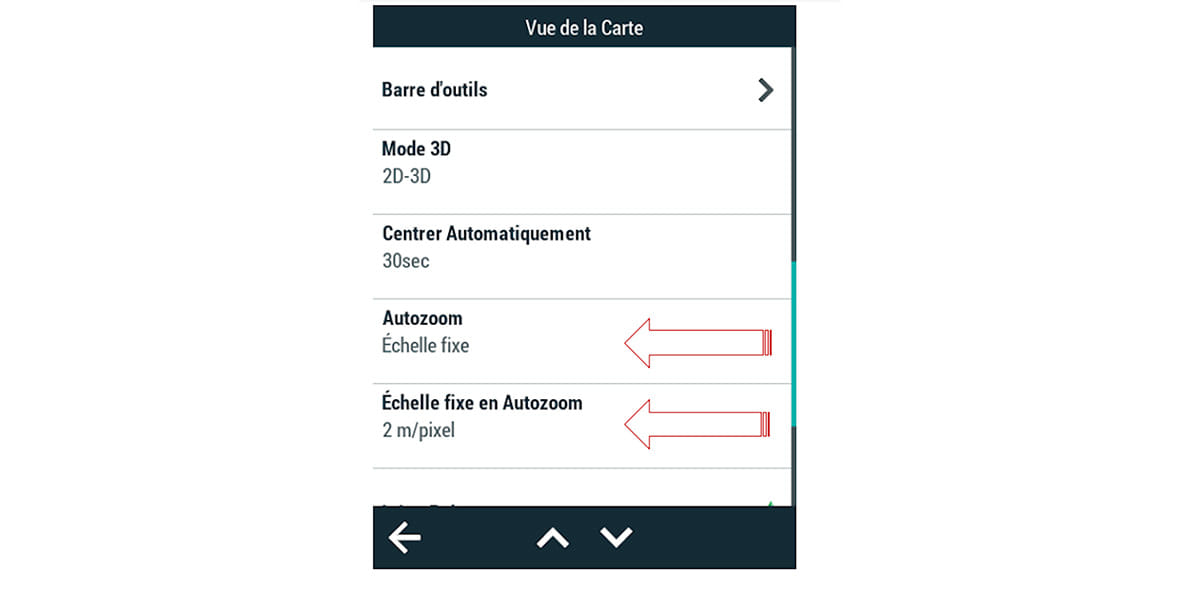
Le lancement du suivi est identique à celui d’une trace, ou d’une route.
Suivre un RoadBook avec son GPS
En suivi de RoadBook le guidage de votre GPS vous guide pour vous maintenir ou vous ramener sur la trace, et il fournit des indications pour rallier le prochain WayPoint, il faut donc placer les WayPoints en entrée de chaque branche (“tuyau”) d’un itinéraire, et considérer que dans la branche/chemin (“tuyau”) on ne peut pas en sortir donc il n’y a pas de besoin de regarder l’écran de manière soutenue. Le rider consacre son attention au pilotage, ou au paysage : il profite de son VTT sans se prendre la “tête” avec le GPS !

Dans l’exemple ci-dessus (à gauche) le “pilote” dispose d’informations synthétiques, pour rallier la trace et naviguer jusqu’au prochain changement de direction, au “BIP” il faut prendre le prochain marqué à droite, sur l’image de droite au bip il aura atteint un sommet, un seul coup d’œil sur l’écran lorsque l’attention le permet suffit pour mémoriser la prochaine décision à prendre.
Par rapport au suivi d’une route en mode RoadBook, l’option voir suivant ne fonctionne pas, en situation complexe il faudra zoomer manuellement, illustration ci-dessous.

Par contre si le chemin n’existe pas sur la carte, il est matérialisé par la trace.
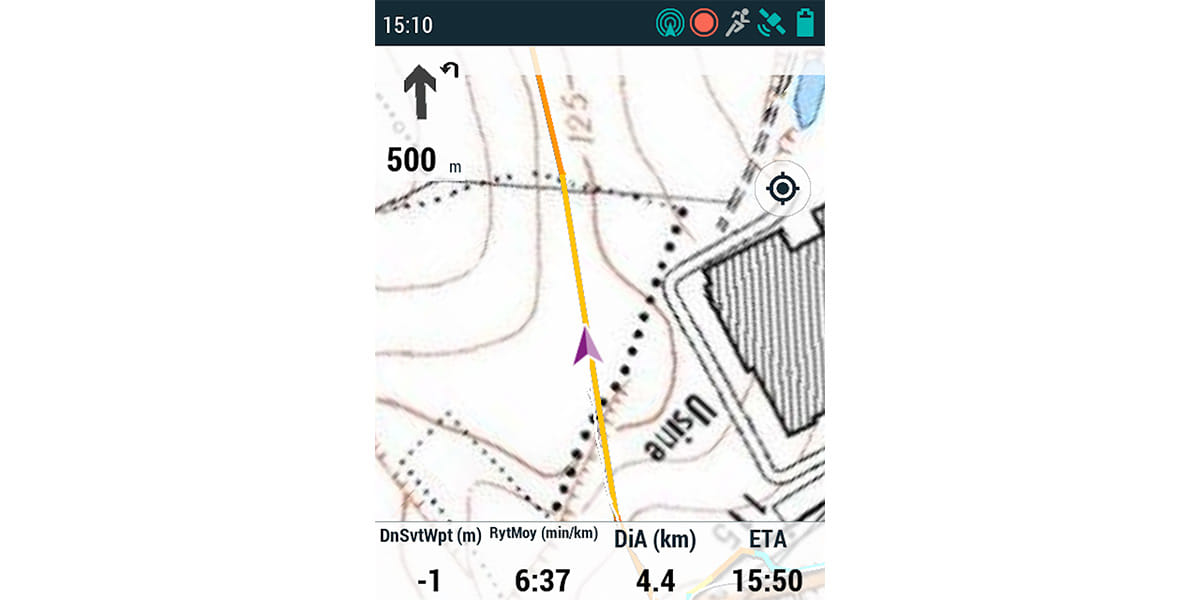
Critères de choix
| Critères de choix | ||||
| Route (*.rte) | RoadBook | Trace | ||
| Conception | Facilité | ✓ | ✓✓ | ✓✓✓ |
| Importation | ✗ | ✗ | ✓✓✓✓ | |
| Préparation | ✓ | ✓✓ | ✓✓✓ | |
| Suivi | Aisance/fluidité | ✓ | ✓ | ✓ |
| Anticipation | ✓✓✓✓ | ✓✓ | ✓ | |
| Interaction (*) | ✓✓✓✓ | ✓✓ | ✓ | |
| Risque de perte du suivi | ✓✓ | ✓ | ✗ | |
| Focalisation de l’attention | Sentiers | Sentiers | GPS | |
(*) Se situer dans l’itinéraire, position, niveau d’engagement, difficulté, etc.
